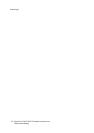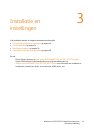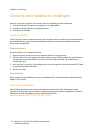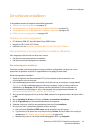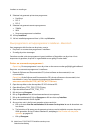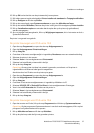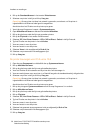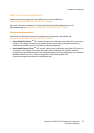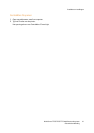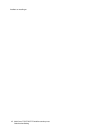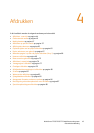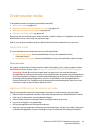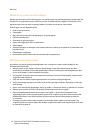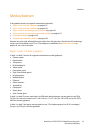Installatie en instellingen
WorkCentre 7755/7765/7775 Multifunctionele printer
Gebruikershandleiding
40
CentreWare Internetservices gebruiken
CentreWare Internetservices (CentreWare IS) biedt toegang tot de ingebouwde webserver van de
printer. Hiermee kunt u uw printer op eenvoudige wijze via een webbrowser op een netwerkcomputer
beheren, configureren en bewaken. Gebruik CentreWare IS om toegang te krijgen tot printerstatus,
configuratie, beveiligingsinstellingen en diagnostische functies. Tevens krijgt u hiermee toegang tot
speciale afdrukfuncties, zoals het afdrukken van opgeslagen opdrachten.
Met CentreWare IS kunt u:
• De status van de verbruiksartikelen vanaf uw computer controleren, zodat u niet naar de printer
hoeft te gaan.
• Taakbeheer openen en gebruiken om afdrukkosten toe te wijzen en de aankoop van
verbruiksartikelen te plannen.
• Bestanden van gescande documenten ophalen, die in de printer zijn opgeslagen.
• Toegang krijgen tot de online-handleidingen en technische hulpinformatie op de website
van Xerox.
Opmerking: Enkele van de printerfuncties moeten met gebruik van CentreWare IS worden
ingeschakeld. Tenzij uw systeembeheerder de printer heeft ontgrendeld, moet u zich aanmelden
als beheerder om toegang te krijgen tot deze instellingen.
Voor CentreWare IS is het volgende vereist:
• Een webbrowser en een TCP/IP-verbinding tussen de printer en het netwerk (in Windows-,
Macintosh- en UNIX-omgevingen).
• JavaScript moet in de webbrowser zijn ingeschakeld. Als JavaScript is uitgeschakeld, verschijnt er
een waarschuwingsbericht en functioneert CentreWare IS niet correct.
• TCP/IP en HTTP moeten zijn ingeschakeld op de printer.
Voor meer informatie raadpleegt u de CentreWare IS Help of de System Administrator Guide
(Handleiding voor de Systeembeheerder) op www.xerox.com/office/WC7755_WC7765_WC7775docs.
Het IP-adres van uw printer opzoeken
Voor gebruik van CentreWare IS is het IP-adres van de printer vereist. Als u het IP-adres van de printer
niet weet, maakt u een afdruk van het configuratie-overzicht. Het IP-adres van de printer wordt
vermeld in het gedeelte Algemene gebruikersgegevens, linksboven op de pagina.
Ga als volgt te werk om de configuratie-overzicht af te drukken:
1. Druk via het bedieningspaneel van de printer op de toets Apparaatstatus.
2. Selecteer het tabblad Apparaatinformatie en druk dan op Gegevenspagina's.
3. Selecteer Configuratie-overzicht en druk op OK.
4. Druk op Sluiten als het overzicht is afgedrukt.